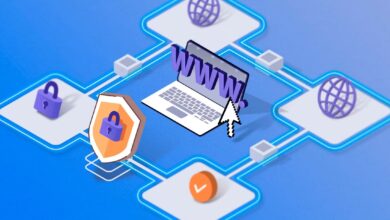В Windows существует два основных типа учетных записей: Стандартные и управленческие счетаУ обеих учётных записей есть определённые привилегии. Учётная запись администратора даёт вам полный контроль над компьютером, в то время как стандартная учётная запись имеет относительно ограниченные возможности. Например, если вы хотите выполнить сложные задачи, такие как установка приложения, изменение общих настроек или внесение серьёзных изменений в систему, используя стандартную учётную запись, вам сначала потребуется изменить тип учётной записи на администратора. Вот несколько способов изменить тип учётной записи администратора в Windows 10.

Если вы хотите назначить нового администратора или повысить уровень доступа других стандартных учетных записей пользователей на своем компьютере, вы можете использовать любой из приведенных ниже методов, чтобы изменить тип учетной записи со стандартной на администраторскую и наоборот.
ملاحظة: Чтобы изменить тип учетной записи, Windows требует войти в систему, используя учетную запись с правами администратора.
1. Настройки приложения
Возможно, самый простой способ изменить тип учётной записи в Windows — использовать приложение «Параметры». После входа в систему с учётной записью администратора, вот как изменить тип учётной записи в Windows 10.
Шаг 1: Нажмите клавиши Windows + I, чтобы открыть «Параметры». Перейдите в раздел «Учётные записи».
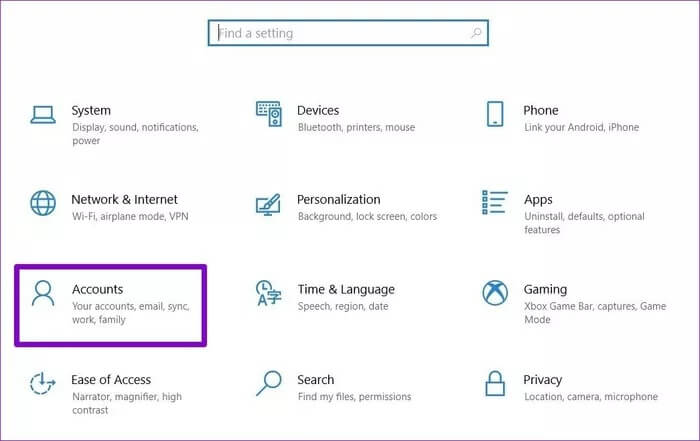
Шаг 2: Перейдите на вкладку «Семья и другие пользователи» слева. В разделе «Другие пользователи» выберите тип учётной записи, который хотите изменить, и нажмите «Изменить тип учётной записи».
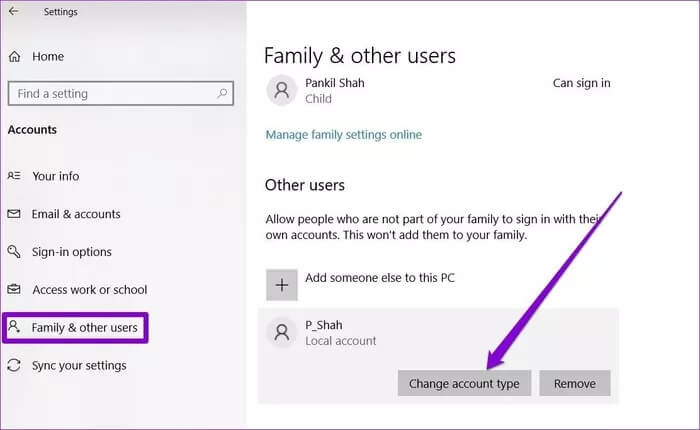
Шаг 3: В следующем окне измените тип учетной записи на Администратор и нажмите ОК.
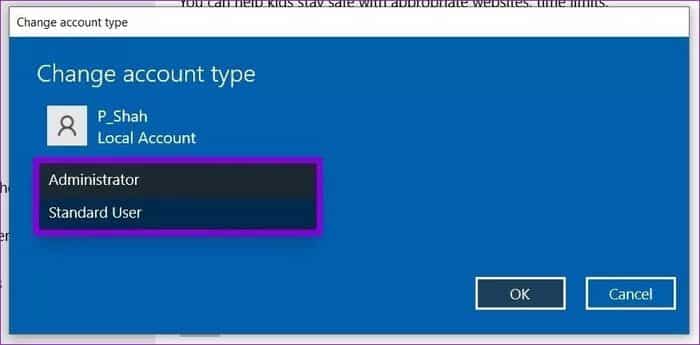
2. Панель управления
Как и любой другой важный параметр в Windows, вы можете изменить учётную запись администратора через Панель управления. Вот как это сделать.
Шаг 1: Откройте меню «Пуск», введите «Панель управления» и нажмите клавишу Enter.
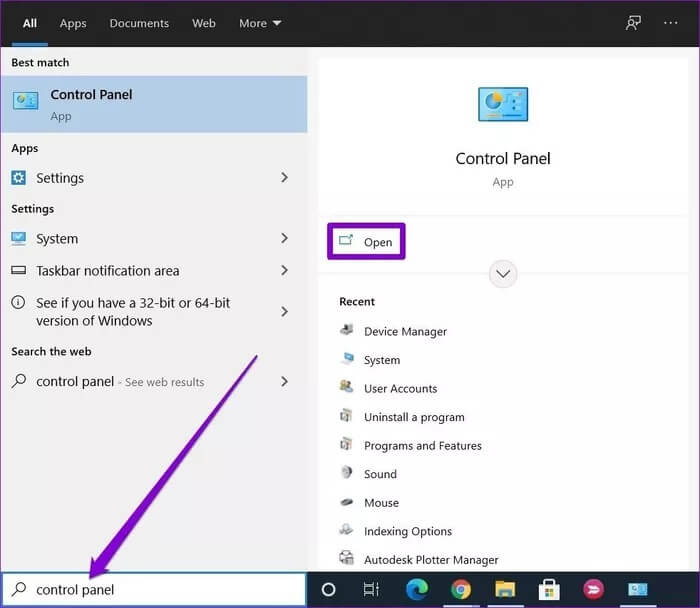
Шаг 2: В окне панели управления переключитесь в режим просмотра категорий и нажмите «Изменить тип учетной записи».
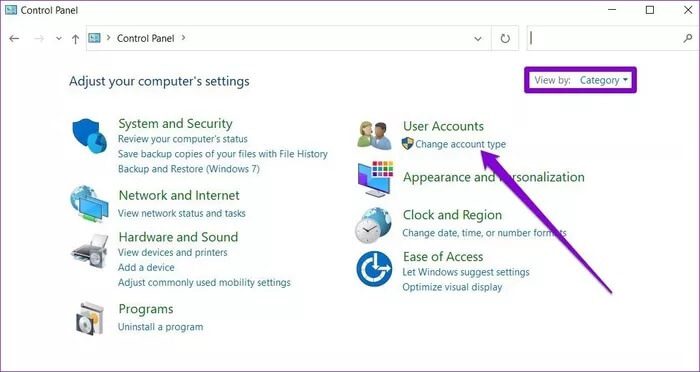
Шаг 3: Здесь вы найдете все учётные записи пользователей на вашем компьютере и их типы. Перейдите к учётной записи, тип которой вы хотите изменить, и нажмите «Изменить тип учётной записи».
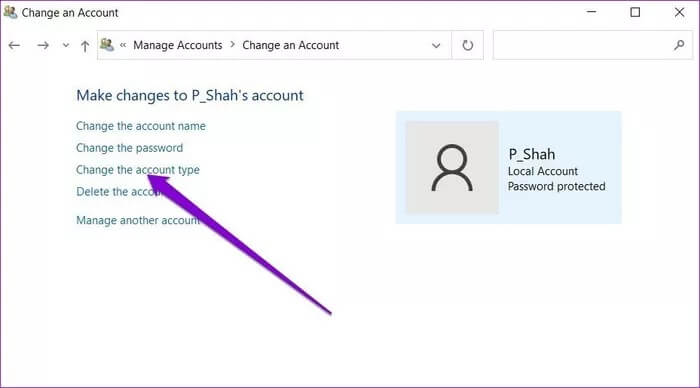
Шаг 4: Затем выберите новый тип учетной записи и нажмите кнопку Изменить тип учетной записи.
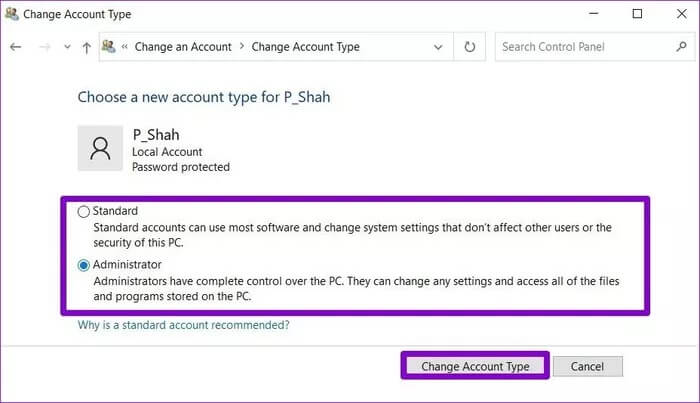
После этого перезагрузите компьютер, чтобы все изменения вступили в силу.
3. Учетные записи пользователей
Другой способ изменить тип учётной записи в Windows — использовать утилиту «Учётные записи пользователей». Вот как это сделать.
Шаг 1: Нажмите клавиши Windows + R, чтобы открыть диалоговое окно «Выполнить». Введите netplwiz и нажмите Enter.
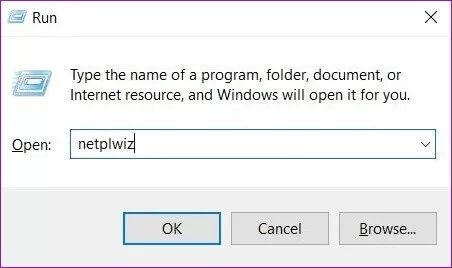
Шаг 2: В окне «Учетные записи пользователей» выберите нужную учетную запись и нажмите «Свойства».
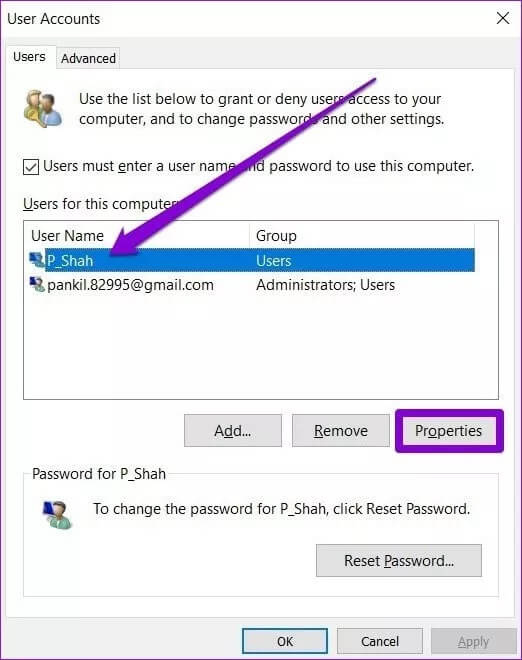
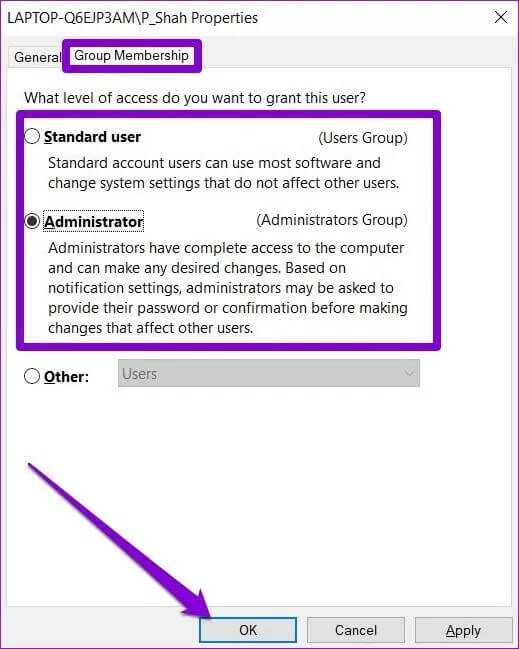
Вы также можете выбрать «Другое», чтобы задать тип учетной записи «Читатель журнала событий», «Пользователь удаленного рабочего стола» или «Гостевой пользователь"или "опытный пользователь" и т. д.
4. Командная строка
Если вы используете Командная строка Для обработки пакетных файлов, устранения ошибок и восстановления повреждённых системных файлов вы также можете изменить тип учётной записи с помощью команды. Подробнее об этом читайте далее.
Шаг 1: Откройте меню «Пуск», введите cmd и нажмите «Запуск от имени администратора» справа, чтобы открыть его с правами администратора.
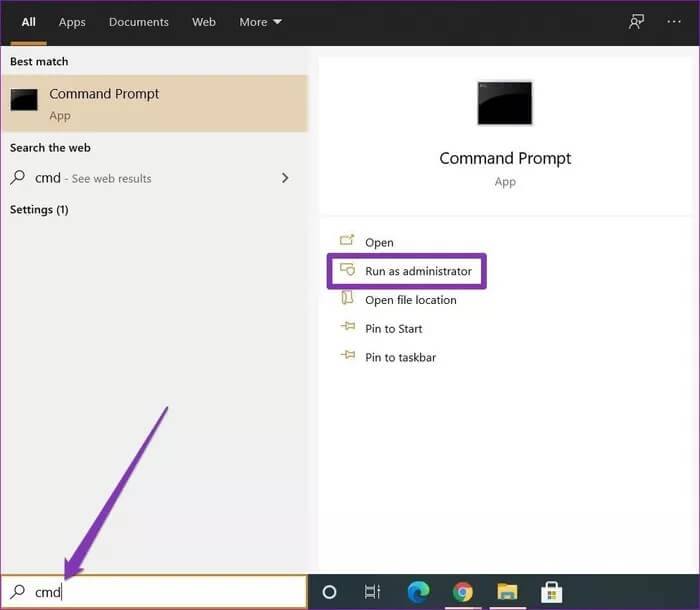
Шаг 2: В консоли введите команду ниже и нажмите Enter.
net localgroup Администраторы 'ИмяУчетнойЗаписи' /add
Замените «AccountName» в приведенной выше команде фактическим именем учетной записи.
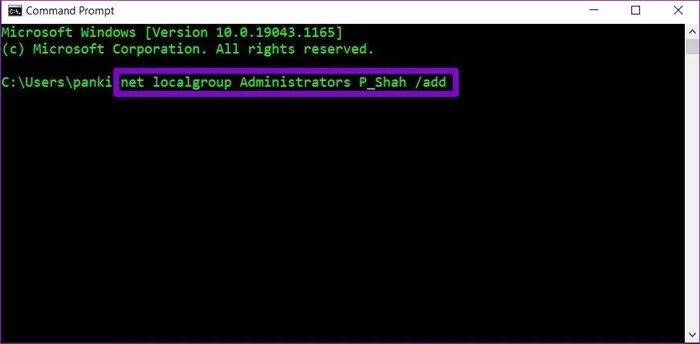
После завершения учетная запись будет преобразована в учетную запись администратора и наделена правами администратора.
Аналогично, если вы хотите изменить тип учетной записи на стандартный, введите указанную ниже команду и нажмите Enter.
net localgroup Administrators 'ИмяУчетнойЗаписи' /delete
5. POWERSHELL
Если вы предпочитаете мощный PowerShell выполнению командных строк и скриптов, он также может помочь вам изменить тип учётной записи на администратора одной командой. Вот как это сделать.
Шаг 1: Нажмите клавиши Windows + X и в появившемся меню выберите PowerShell (Администратор).
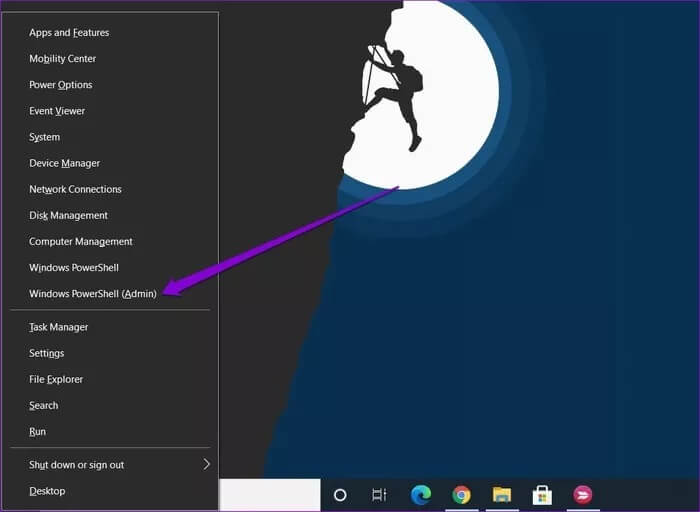
add-LocalGroupMember -Group «Администраторы» -Member «Имя_учетной_записи»
Замените «AccountName» в приведенной выше команде фактическим именем учетной записи.
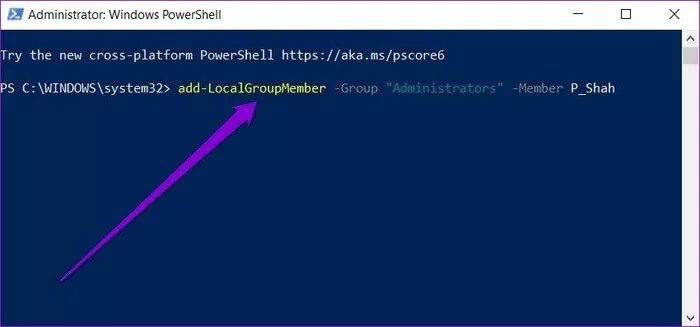
Вуаля! Указанное вами имя учётной записи теперь будет иметь права администратора.
Опять же, если вы хотите изменить тип учетной записи на стандартный, используйте команду ниже.
remove-LocalGroupMember -Group «Администраторы» -Member «Имя_учетной_записи»
Больше силы вам
Вы можете использовать любой из вышеперечисленных методов для смены учетной записи администратора в Windows 10. Более того, считается безопасным иметь более одной учетной записи администратора на случай, если удалить аккаунт Или заблокируйте его — это будет лучшим решением.